Kada radimo na nekom dokumentu ili prezentaciji, uvek se preporučuje da informacije i koncepte predstavimo na vizuelan način, u obliku grafikona, planova, mapa i slično. Na taj način će čitalac bolje da shvati celu materiju, a pisac će istovremeno da ostavi dobar utisak.
Odličan način da vizuelno obogatimo dokument su SmartArt grafici. Posebno su dobri za prezentacije.
Odete na Insert (Umetni) i odaberete odgovarajući oblik.
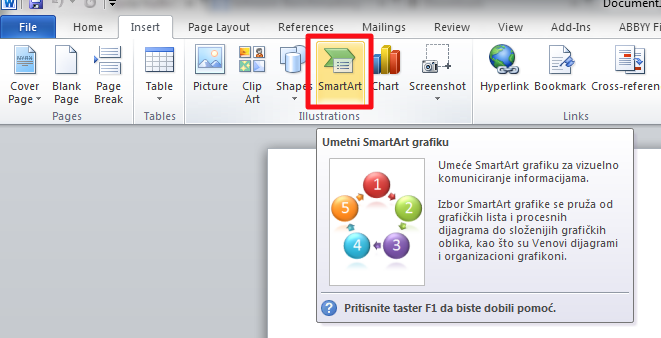
Treba da pronađete onaj koji najbolje predstavlja ono što želite da kažete. Kao što vidite izbor je obiman, imate konceptualne grafikone, kružne, linijske i hijerarhijske.
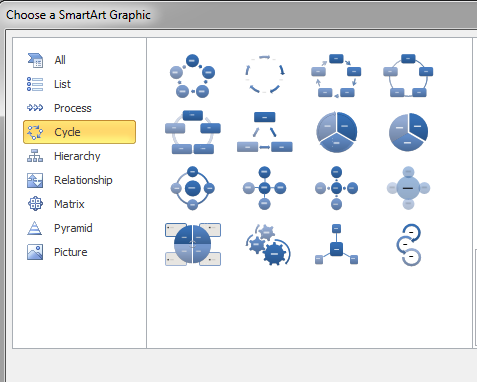
1) Ubacivanje teksta
U svaki oblik možete da ubacite tekst.
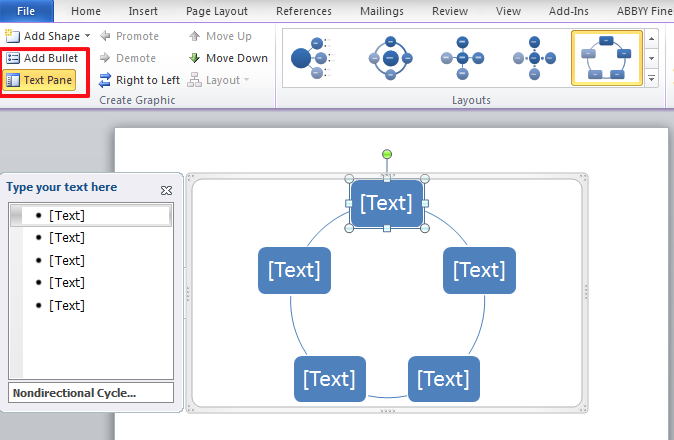
Možete čak i dodati znak za nabranje ako kliknete na Add bullets.
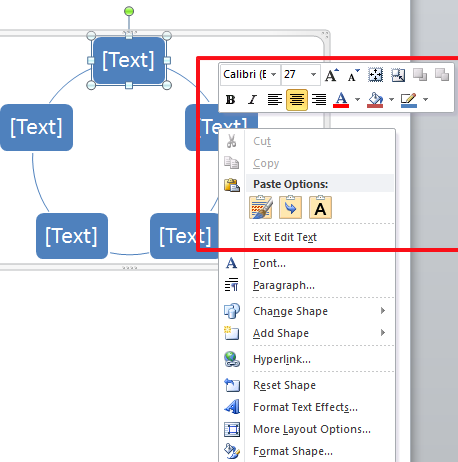
Za promenu fonta, boje i veličine teksta, kliknite desnim tasterom miša na oblik.
2) Promena boje i dizajna
Boju lako menjate klikom na Dizajn – promeni boju. U sekciji Dizajn takođe postoje opcije i za 3D efekte.
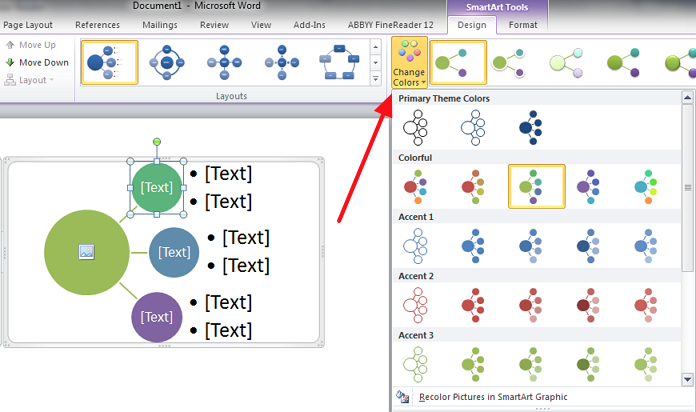
3) Promena oblika
Ne moraju oblici da budu istovetni. Krug menjao u kvadrat ili bilo šta drugo preo Change Shape.
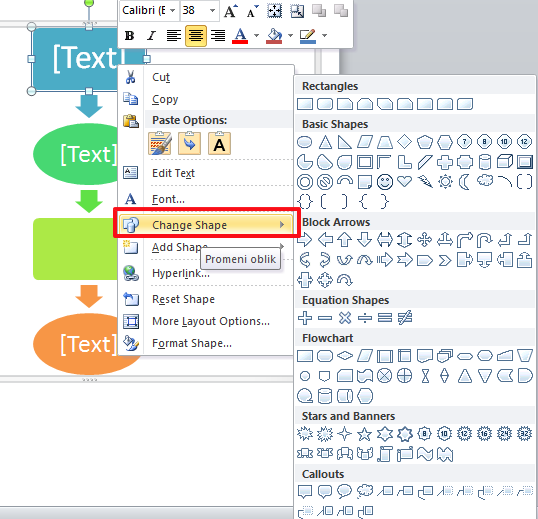
Možete promieniti izgled, oblik, boja, transparentnost. ivice … Posebno dobro kada naglašamo razliku između elemenata.
3) Dodajte nove oblike
Grafikon može da sadrži koliko god želite elemenata.
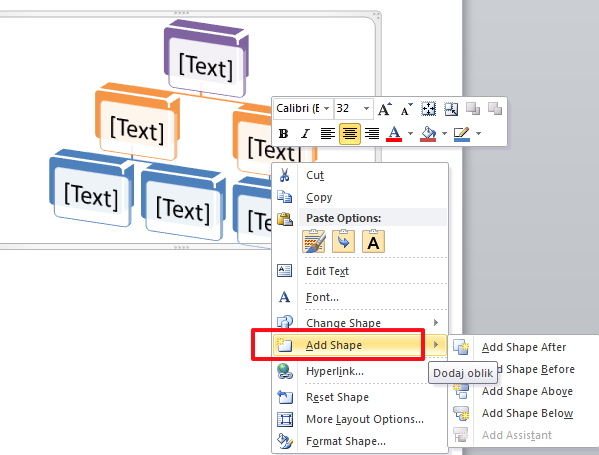
Desni klik na grafikon, pa na Add shape.